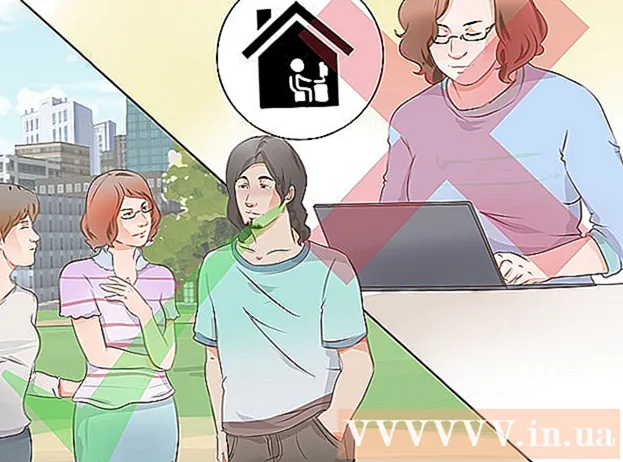Мазмун
- Басуу
- 4-бөлүктүн 1-бөлүгү: Кодду түшүнүү
- 4 ичинен 2-бөлүк: HTML калькуляторунун стандарттык коду
- 4-бөлүктүн 3-бөлүгү: Өзүңүздүн калькуляторду жасаңыз
- 4 ичинен 4-бөлүк: Калькуляторуңузду колдонуңуз
- Сунуштар
Орнотулган калькулятордун жардамы менен компьютер менен эсептөөнүн ар кандай жолдору бар, бирок дагы бир жолу - жөнөкөй HTML кодун колдонуп өзүңүздүн жеке эсебиңизди түзүү. HTML колдонгон калькуляторду жасоо үчүн, сизге HTML жөнөкөй билимдери керек, андан кийин керектүү кодду тексттик редакторго киргизип, HTML файлы катары сактаңыз. Андан кийин калькуляторду сүйүктүү браузериңиздеги HTML файлын ачуу менен колдонсоңуз болот. Браузериңизде арифметикалык амалдарды аткарып гана тим болбостон, программалоо искусствосу жөнүндө бир нече негизги көндүмдөрдү да үйрөнө аласыз!
Басуу
4-бөлүктүн 1-бөлүгү: Кодду түшүнүү
 Ар бир HTML функциясы эмне кыларын билип алыңыз. Калькуляторуңузду түзүүдө колдонула турган код ар кандай синтаксистин түрлөрүнөн туруп, документтин ар кандай элементтерин аныктайт. Бул процесстин түшүндүрмөсүн алуу үчүн бул жерди чыкылдатыңыз же калькуляторду түзүү үчүн коддун ар бир сабы эмне кылаары жөнүндө көбүрөөк билүү үчүн окугула.
Ар бир HTML функциясы эмне кыларын билип алыңыз. Калькуляторуңузду түзүүдө колдонула турган код ар кандай синтаксистин түрлөрүнөн туруп, документтин ар кандай элементтерин аныктайт. Бул процесстин түшүндүрмөсүн алуу үчүн бул жерди чыкылдатыңыз же калькуляторду түзүү үчүн коддун ар бир сабы эмне кылаары жөнүндө көбүрөөк билүү үчүн окугула. - html: Бул синтаксис документтин калган бөлүгүн коддо кайсы тил колдонула тургандыгын билдирет. Код жазууга бир нече тилдер бар, бул учурда html> документтин калган бөлүгүндө анын бар экендигин - сиз болжол менен - html деп айкын кылат.
- баш: Документке андан кийин бардыгы "метадайындар" деп аталган маалыматтар жөнүндө маалыматтар бар экендигин айтат. Head> буйругу, адатта, документтин аталыштары, аталыштары жана башкалар сыяктуу стилистикалык элементтерин аныктоодо колдонулат, аны коддун калган бөлүгү аныкталган кол чатыр деп эсептеп коюңуз.
- аталышы: Документиңиздин аталышы бул жерде көрсөтүлгөн. Бул атрибут HTML браузеринде ачылганда документтин аталышын көрсөтүү үчүн колдонулат.
- body bgcolor = "#": Бул атрибут HTML баракчасынын жана тулку бойдун өңүн белгилейт. Тырмакчанын катарындагы жана # номеринен кийинки сан белгилүү бир түскө туура келет.
- text = "": Бул синтаксис документтин текстинин түсүн белгилейт.
- форма аты = "": Бул атрибут форманын аталышын көрсөтөт жана Javascript форманын аталышынын маанисин билген нерселерге негизденип, кийинкилердин структурасын курууда колдонулат. Мисалы, биз колдоно турган форманын аталышы "калькулятор", аны документтин белгилүү бир структурасын түзүү үчүн колдонобуз.
- киргизүү түрү = "": Бул жерде бир нерсе болот. "Киргизүү түрү" атрибуту документтин талдоочусуна тырмакчалардын ортосундагы маанилерде кандай текст камтылгандыгын билдирет. Мисалы, бул текст, пароль, баскыч (калькулятордо болот) ж.б.у.с.
- мааниси = "": Бул команда документтин талдоочусуна жогоруда келтирилген киргизүү түрүнө эмне киргенин айтып берет. Калькулятор үчүн бул сандар (1-9) жана амалдар (+, -, *, /, =).
- onClick = "": Бул синтаксис окуяны сүрөттөйт, кнопканы басканда бир нерсе жасалышы керектигин билдирет. Калькулятор үчүн, ар бир баскычтагы текст дагы ошондой эле таанылышын каалайбыз. Ошентип, "6" баскычынын алдында, тырмакча белгилеринин арасына document.calculator.ans.value + = "6" коебуз.
- br: бул тег документтеги жаңы сапты жаратат, ошондо текст (же башка нерсе) андан кийин башка сапка жайгаштырылат.
- / форма, / тулку жана / html: бул буйруктар документте мурун ачылган тиешелүү буйруктардын жабыктары.
4 ичинен 2-бөлүк: HTML калькуляторунун стандарттык коду
- Төмөндөгү кодду көчүрүп алыңыз. Төмөнкү кутучадагы текстти тандап, чычкандын сол баскычын басып, курсорду кутучанын сол жагындагы сол жагынан жогорку оң жакка сүйрөп, бардык тексттер көк түскө өтөт. Андан кийин кодду алмашуу буферине көчүрүү үчүн Mac'теги "Command + C" же ЖКдагы "Ctrl + C" баскычтарын басыңыз.
html> head> title> HTML Calculator / title> / head> body bgcolor = "# 000000" text = "gold"> form name = "calculator"> input type = "button" value = "1" onClick = "document. calculator.ans.value + = '1' "> киргизүү түрү =" баскыч "мааниси =" 2 "onClick =" document.calculator.ans.value + = '2' "> киргизүү түрү =" баскыч "мааниси =" 3 "onClick =" document.calculator.ans.value + = '3' "> киргизүү түрү =" баскыч "маани =" + "onClick =" document.calculator.ans.value + = '+' "> киргизүү түрү =" баскычы "value =" 4 "onClick =" document.calculator.ans.value + = '4' "> input type =" button "value =" 5 "onClick =" document.calculator.ans.value + = '5' "> input type =" button "value =" 6 "onClick =" document.calculator.ans.value + = '6' "> input type =" button "value =" - "onClick =" document.calculator.ans. value + = '-' "> input type =" button "value =" 7 "onClick =" document.calculator.ans.value + = '7' "> input type =" button "value =" 8 "onClick =" document.calculator.ans.value + = '8' "> киргизүү түрү =" баскыч "мааниси =" 9 "onClick =" document.calculator.ans.value + = '9' "> киргизүү түрү =" баскыч "маани = " *" onClick = "document.calcul ator.ans.value + = ' *' "> киргизүү түрү =" баскыч "мааниси =" / "onClick =" document.calculator.ans.value + = '/' "> киргизүү түрү =" баскычы "мааниси =" 0 "onClick =" document.calculator.ans.value + = '0' "> input type =" reset "value =" Reset "> input type =" button "value =" = "onClick =" document.calculator.ans .value = eval (document.calculator.ans.value) "> br> Жооп isinput type =" textfield "name =" ans "value =" "> / form> / body> / html> 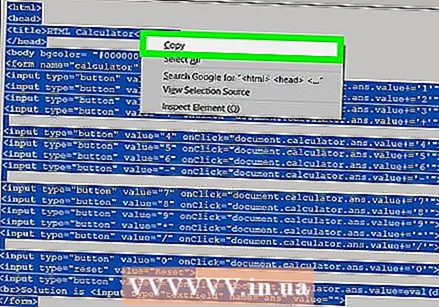
4-бөлүктүн 3-бөлүгү: Өзүңүздүн калькуляторду жасаңыз
 Компьютериңизде тексттик редакторду ачыңыз. Колдонула турган бир нече программа бар, бирок жөнөкөйлүк үчүн TextEdit же Notepad карманабыз.
Компьютериңизде тексттик редакторду ачыңыз. Колдонула турган бир нече программа бар, бирок жөнөкөйлүк үчүн TextEdit же Notepad карманабыз. - Mac компьютеринде Spotlight ачуу үчүн экрандын оң жагындагы жогорку бурчтагы лупаны чыкылдатыңыз. Ал жакка барганда TextEdit деп терип, TextEdit программасын чыкылдатыңыз, ал эми азыр көк түстө тандалышы керек.
- ЖКда, экрандын сол жагындагы Старт менюсун ачыңыз. Издөө тилкесине Блокнот деп терип, оң жактагы издөө тилкесинде пайда болгон Блокнот тиркемесин чыкылдатыңыз.
 Калькулятор үчүн HTML кодун документке чаптаңыз.
Калькулятор үчүн HTML кодун документке чаптаңыз.- Mac компьютеринде документтин тулку бөлүгүн чыкылдатып, басыңыз Command + V. Андан кийин чыкылдатыңыз Формат экрандын жогору жагында жана андан кийин Жөнөкөй текст жасаңыз кодду чаптагандан кийин.
- ЖКда документтин тулку бөлүгүн чыкылдатып, андан кийин Ctrl + V.
 Файлды сактаңыз. Сиз муну терезенин башкы менюсундагы "Файл", андан кийин менен жасайсыз Төмөнкүдөй сактоо ... компьютерде же Сактоо ... Mac'та ачылуучу менюдан.
Файлды сактаңыз. Сиз муну терезенин башкы менюсундагы "Файл", андан кийин менен жасайсыз Төмөнкүдөй сактоо ... компьютерде же Сактоо ... Mac'та ачылуучу менюдан.  Файлдын аталышына HTML кеңейтүүсүн кошуңуз. "Башкача сактоо ..." менюсунда файлдын атын, андан кийин ".html" деп терип, андан кийин "Сактоону" чыкылдатыңыз. Мисалы, бул файлга "Менин биринчи эсептегичим" деп ат коюңуз келсе, файлды "Менин биринчи калькуляторум.html" деп сактап коюңуз.
Файлдын аталышына HTML кеңейтүүсүн кошуңуз. "Башкача сактоо ..." менюсунда файлдын атын, андан кийин ".html" деп терип, андан кийин "Сактоону" чыкылдатыңыз. Мисалы, бул файлга "Менин биринчи эсептегичим" деп ат коюңуз келсе, файлды "Менин биринчи калькуляторум.html" деп сактап коюңуз.
4 ичинен 4-бөлүк: Калькуляторуңузду колдонуңуз
 Жаңы эле түзгөн файлды табыңыз. Бул үчүн, мурунку кадамда түшүндүрүлгөндөй, Spotlight же Пуск менюсунун издөө тилкесине файлдын атын териңиз. Ошондой эле "html" кеңейтүүсүн терүүнүн кажети жок.
Жаңы эле түзгөн файлды табыңыз. Бул үчүн, мурунку кадамда түшүндүрүлгөндөй, Spotlight же Пуск менюсунун издөө тилкесине файлдын атын териңиз. Ошондой эле "html" кеңейтүүсүн терүүнүн кажети жок.  Аны ачуу үчүн файлыңызды чыкылдатыңыз. Демейки браузериңиз калькуляторуңузду жаңы веб баракчага ачат.
Аны ачуу үчүн файлыңызды чыкылдатыңыз. Демейки браузериңиз калькуляторуңузду жаңы веб баракчага ачат. 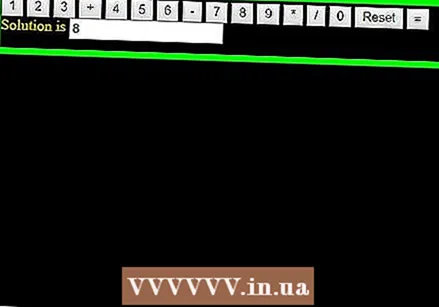 Аны колдонуу үчүн калькулятордогу баскычтарды чыкылдатыңыз. Сиздин теңдемелерди чечүү жолдору эми жооп тилкесинде пайда болот.
Аны колдонуу үчүн калькулятордогу баскычтарды чыкылдатыңыз. Сиздин теңдемелерди чечүү жолдору эми жооп тилкесинде пайда болот.
Сунуштар
- Кааласаңыз, бул калькуляторду веб-баракчага киргизсеңиз болот.
- Калькулятордун көрүнүшүн өзгөртүү үчүн HTML стилдерин колдонсоңуз болот.